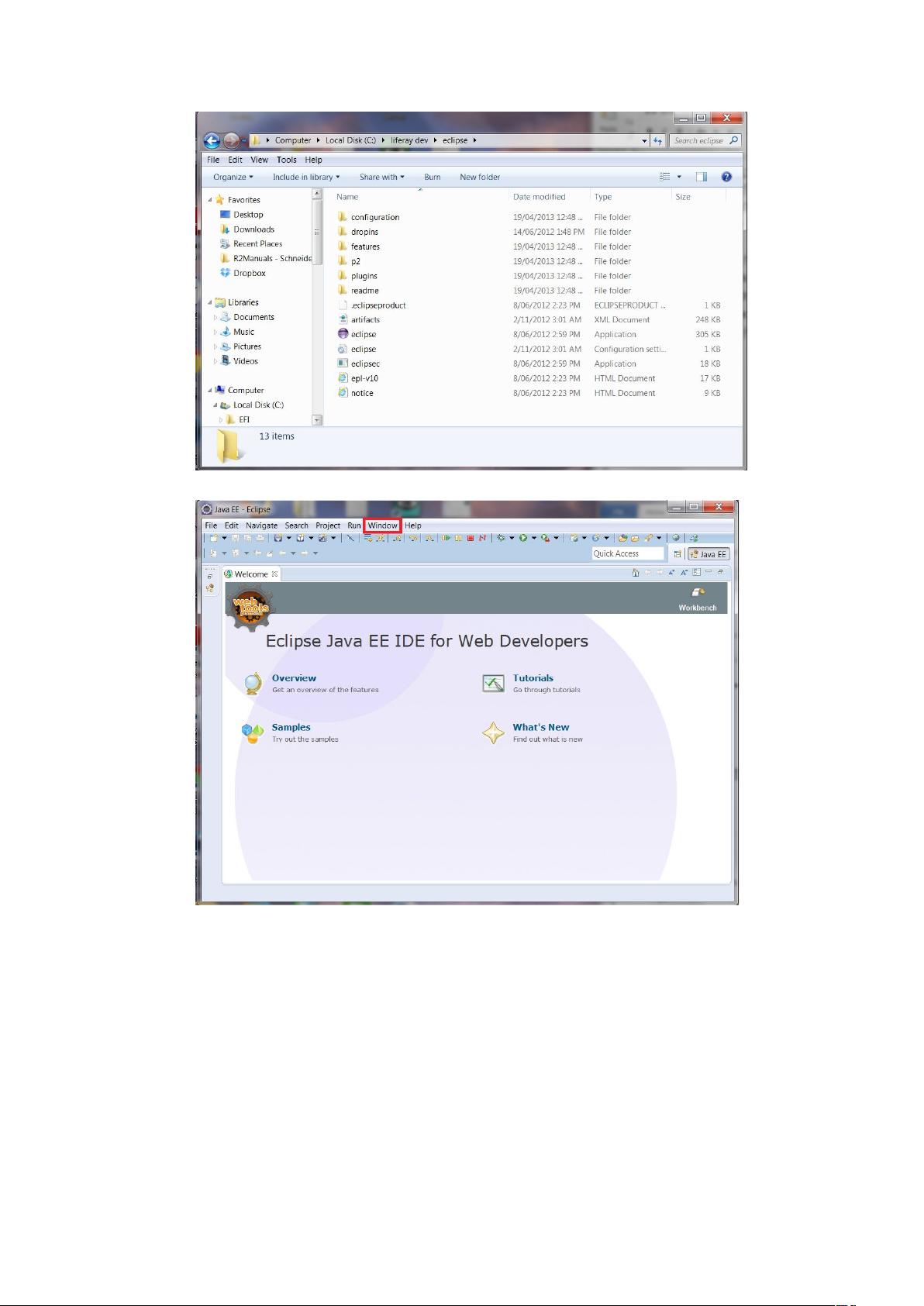Liferay开发环境配置指南
需积分: 12 143 浏览量
更新于2024-09-10
收藏 1.62MB DOCX 举报
"这篇文档详细介绍了如何搭建Liferay开发环境,包括JDK的安装、Ant的配置、Eclipse IDE的准备以及Liferay插件SDK的安装和源码导入步骤。"
在开发Liferay应用程序之前,首先需要搭建一个合适的开发环境。以下是搭建Liferay开发环境的详细步骤:
1. 安装JDK:
首先,你需要下载并安装Java Development Kit (JDK)。这里使用的是JDK 6 Update 38的64位版本。将安装文件`jdk-6u38-ea-bin-b04-windows-amd64-31_oct_2012`安装到`C:\liferaydev\JDK`目录下。接着,设置环境变量,包括创建新的环境变量`JAVA_HOME`,将其值设置为`C:\liferaydev\JDK`,并在`Path`变量中添加`%JAVA_HOME%\bin;`,同时在`CLASSPATH`中添加`.;%JAVA_HOME%\lib\dt.jar;%JAVA_HOME%\lib\tools.jar;`。
2. 安装Ant:
安装Apache Ant,这是一个用于构建Java项目的工具。解压`apache-ant-1.8.4-bin`到`C:\liferaydev\apache-ant-1.8.4`,然后设置环境变量`ANT_HOME`为`C:\liferaydev\apache-ant-1.8.4`。同样,需要在`Path`变量中添加`%ANT_HOME%\bin;%ANT_HOME%\lib`。
3. 安装Eclipse IDE:
为了便于Liferay的开发,你需要下载Eclipse IDE,这里推荐的是Eclipse Liferay IDE 1.6.1版本。将`eclipse_Liferay_IDE_1.6.1.v201211020947-win32-x86_64`解压缩到`C:\liferaydev`目录,启动Eclipse,通过菜单`Window` -> `Preferences`进行配置。
4. 配置Liferay插件SDK:
在Eclipse的首选项中,选择`liferay->Installed Plugin SDKs`,点击`Add`按钮。解压缩`liferay-plugins-sdk-6.1.1`到`C:\liferaydev\liferay-plugins-sdk-6.1.1`,然后在弹出的对话框中浏览并选择这个目录,点击`OK`完成插件SDK的安装。
5. 导入Liferay源码:
最后一步是导入Liferay源码到Eclipse。你需要解压缩`liferay-portal-src-6.1.1-ce-ga2-201207311`文件,然后在Eclipse中通过`File` -> `Import` -> `Existing Projects into Workspace`,选择解压缩后的源码目录,按照向导的指示完成导入。
完成上述步骤后,你就成功搭建了Liferay开发环境,可以开始进行Liferay的二次开发工作。这个环境中包含了运行和调试Liferay应用所需的所有组件,你可以创建、修改和部署Liferay门户、portlet、主题和其他相关组件。记住,保持开发环境的整洁和更新,以便利用最新的工具和技术,提高开发效率和代码质量。
点击了解资源详情
点击了解资源详情
点击了解资源详情
2010-08-19 上传
点击了解资源详情
点击了解资源详情
2017-12-08 上传
lm741000
- 粉丝: 0
- 资源: 11
最新资源
- scoop-bucket
- QuickFork:QuickFork允许您从git repo创建符号链接
- Urban Abodes Craigslist Posting-crx插件
- obdgpslogger-0.15.zip_GPS编程_Unix_Linux_
- afs42d-开源
- 人工智能学习课程练习.zip
- 参考资料-409.混凝土拌合用水质量检查报告.zip
- matlab心线代码-electrostatic-simulation-tools:我有效使用SIMION进行电子和离子光谱仪设计的工具(VM
- sysdigcloud-kubernetes:Kubernetes上的Sysdig Cloud
- 你好,世界
- opencv_test.rar_视频捕捉/采集_Visual_C++_
- familyline-server-test:测试服务器,提供有关Familyline网络协议的想法
- torch_sparse-0.6.10-cp39-cp39-win_amd64whl.zip
- matlab人脸检测框脸代码-ait-research-study-finished:我的研究的最终版本
- 人工智能经典算法Python实现.zip
- benjamingeets